创建专业演示文稿可通过WPS高效完成:首先新建空白文档或选用在线模板,接着插入文字图片等元素进行布局;利用母版统一风格,添加Logo与页脚;再插入音频视频增强表现力;最后导出为.pptx或PDF格式确保兼容性。
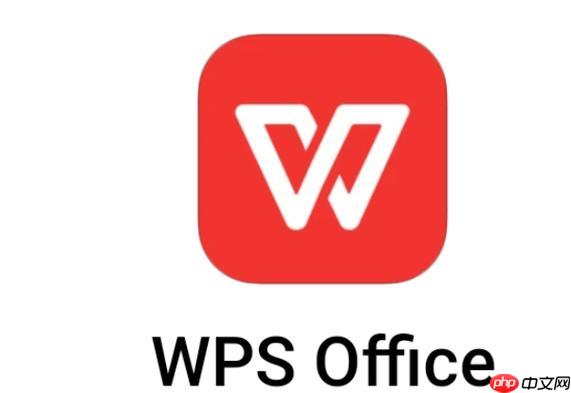
如果您需要创建一份专业的演示文稿,但对软件操作不熟悉,WPS提供了一套简洁高效的解决方案。通过其内置的模板库和直观的编辑界面,您可以快速完成内容组织与视觉美化。以下是具体的操作流程:
启动WPS后创建空白文档是构建自定义内容的基础步骤,适合有明确结构规划的用户。
1、打开WPS Office软件,点击左侧的“演示”选项进入PPT模块。
2、在新建页面中选择“空白演示文稿”,系统将自动生成一张默认版式的幻灯片。
3、通过顶部菜单栏中的“插入”功能添加文字框、图片或形状,开始内容布局。
使用WPS提供的在线模板可以大幅提升设计效率,确保视觉风格的专业性与一致性。
1、在新建文档界面浏览“推荐模板”分类,或在搜索框输入关键词如“工作总结”“产品发布”查找匹配主题。
2、点击感兴趣的模板缩略图进行预览,确认效果后点击“使用”按钮。
3、模板载入后,原有占位符文本可直接替换为实际内容,注意保持原字体配色方案以维持整体协调性。
修改幻灯片母版能够统一所有页面的布局元素,适用于需要品牌标识或特定排版的企业级演示。
1、切换到“视图”选项卡,点击“幻灯片母版”进入编辑模式。
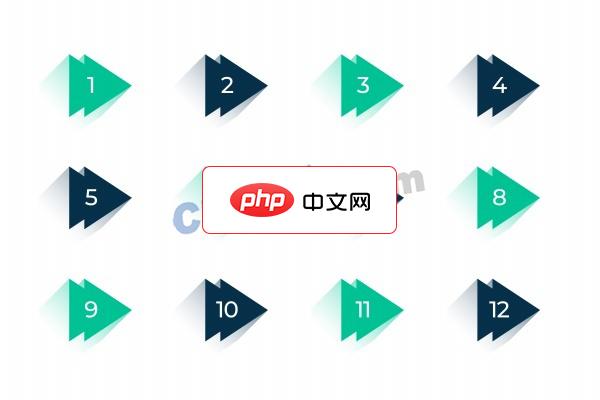
简约流程导航箭头编号矢量模板适用于科技公司的宣传材料、商务演示文稿、产品发布会议的背景板、创新项目的报告封面、科技论坛和研讨会的邀请函、科学展览的指南、科技产品的用户界面、未来主义风格的概念艺术等与科技和商业推广相关设计的AI格式素材。
 0
0

2、在左侧缩略图列表中选择主母版,可在此添加公司Logo、固定页脚信息或背景图案。
3、退出母版视图后,所有基于该母版的页面将自动继承设定,后续新增幻灯片也会沿用此格式。
增强演示表现力的关键在于合理融入非文本内容,提升观众的信息接收体验。
1、选中目标幻灯片,点击“插入”菜单下的“图片”“音频”或“视频”按钮。
2、从本地设备选择文件上传,插入后可通过拖拽调整位置,拖动边框控制大小。
3、双击媒体对象可设置播放参数,例如视频是否自动播放、音频循环次数等。
完成编辑后需将文件转换为通用格式以便跨平台展示或发送给未安装WPS的接收方。
1、点击左上角“文件”菜单,选择“另存为”选项。
2、在保存类型下拉菜单中选择“.pptx”格式以保证兼容Microsoft PowerPoint。
3、勾选“优化兼容性”选项,并点击“保存”,建议同时生成PDF版本用于打印或归档。
以上就是如何用WPS制作演示文稿_WPS演示文稿创建与模板应用指南的详细内容,更多请关注php中文网其它相关文章!

每个人都需要一台速度更快、更稳定的 PC。随着时间的推移,垃圾文件、旧注册表数据和不必要的后台进程会占用资源并降低性能。幸运的是,许多工具可以让 Windows 保持平稳运行。

Copyright 2014-2025 https://www.php.cn/ All Rights Reserved | php.cn | 湘ICP备2023035733号